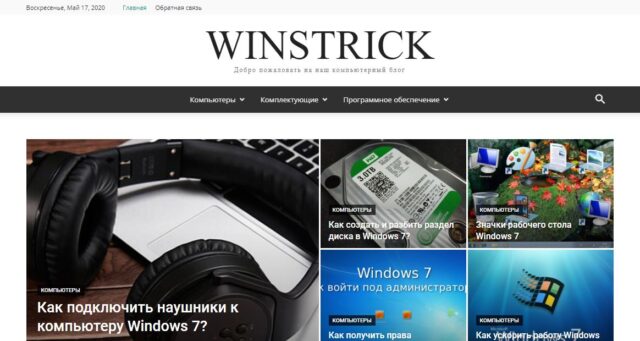Программа Word Office 2007 года является одной из самых удобных для написания и редактирования текстов. Здесь можно не только вводить слова, но и затем проверять орфографию, пунктуацию. Программа Word Office незаменима для многих видов работ, для выполнения школьных домашних заданий, для написания курсовых, рефератов в средних и высших учебных заведениях.
Интерфейс программы
Разобраться в Ворде 2007 года легко. Этому поможет простое объяснение. В верхней части этой программы расположена панель управления. Здесь можно изменять тип и размер шрифта, а также его цвет и окрас фона. Для того, чтобы создать ровный список, здесь также есть всё необходимое. Ещё можно выровнять текст, поставить ссылки, произвести разметку страницы и так далее.
Как сделать автосохранение
Перед началом работы лучше произвести настройки. Ведь иногда у начинающих бывают такие ситуации, когда написан текст, но затем из-за неожиданного выключения компьютера, по другим причинам он может исчезнуть. Чтобы этого не произошло, следует перед началом работы нажать на крупный разноцветный значок в левом верхнем углу экрана. В выпадающем окне внизу нужно выбрать «Параметры Word» и нажать на этот пункт. Здесь находим подпункт «Сохранение» и ставим галочку в окне перед «Автосохранением» каждые… Теперь следует выбрать, через сколько минут будет автоматически сохраняться текст. После этого нажимаем на кнопку «Ок».

Также в этом выпадающем окне можно затем сохранять готовый текст в необходимых форматах, подготавливать его к печати, печатать, отправлять по электронной почте или при помощи факса через интернет. Также можно опубликовать готовую работу в блоге, на сервисе управления документами.
Работа в Word Office 2007
После произведения основных настроек следует выбрать тип и размер текста на вкладке «Главная». Здесь же можно подобрать необходимый цвет букв, по умолчанию он черный на белом фоне.
Если нужно использовать заголовки и подзаголовки, тогда на вкладке «Главная» также можно найти и эти функции. Ещё на данной панели имеются функции для настройки отступов, для указания межстрочных интервалов.
Рядом с вкладкой «Главная» находится пункт «Вставка». Нажав на него, можно будет вставить рисунок, таблицу, диаграмму и так далее. Здесь же находятся настройки верхнего и нижнего колонтитула, гиперссылки, закладки, формулы, символы.
После произведения настроек можно вводить текст. Система обычно сама выделяет при помощи подчеркивания красным цветом орфографические ошибки, а зелёным – неверную пунктуацию.
После завершения работы следует сохранить текст, поместив его в заранее созданную папку, на рабочий стол и так далее. Затем можно будет легко найти документ в выбранном месте, открыть его.
Просмотры: (183)